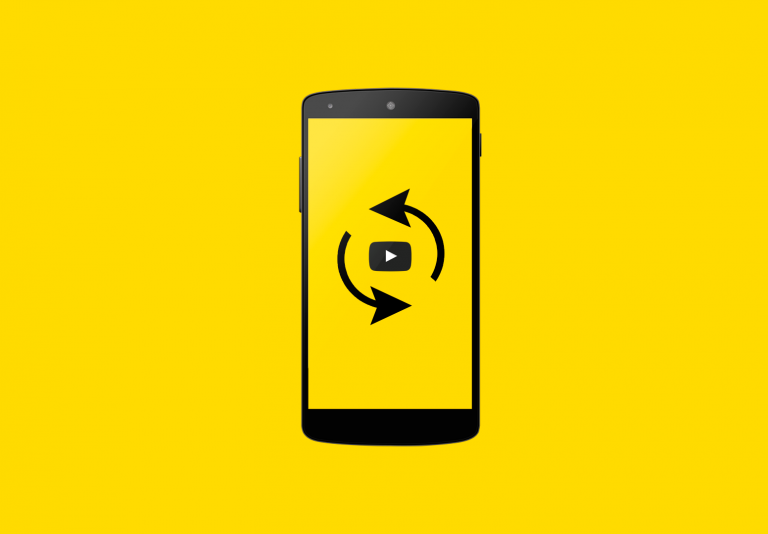Как отключить ночную смену для определенных приложений на Mac
Ночная смена (вдохновлено F.lux) – это встроенная функция Mac, которая постепенно меняет цвет вашего экрана с синего на оранжевый, как на закате. Исследования показали, что ограничение экспозиции синим светом помогает лучше спать по ночам.
Хотя это продуманная функция, она не предлагает особых настроек, как F.lux. Например, если вы работаете над графическими проектами или редактируете видео в ночное время, фильтр ночной смены может повлиять на ваше цветовое восприятие. Чтобы решить эту проблему, мы бы использовали более удобное приложение для настройки Night Shift на macOS.
Прежде, чем мы начнем
Чтобы включить фильтр «Ночная смена» на компьютере Mac, перейдите в «Настройки»> «Дисплеи»> «Ночная смена»> «Расписание». Вы также можете включать и выключать Night Shift в Центре уведомлений. Чтобы открыть Центр уведомлений, щелкните ![]() в правом верхнем углу экрана.
в правом верхнем углу экрана.
Программы для Windows, мобильные приложения, игры - ВСЁ БЕСПЛАТНО, в нашем закрытом телеграмм канале - Подписывайтесь:)
Хотя этот метод работает, вам всегда нужно будет переходить в приложение «Настройки», чтобы перейти к настройке, чтобы изменить или отключить настройки. Это делает его неудобным, и нет детального контроля. Например, отключите «Ночную смену» на один час или отключите ее для определенных приложений. Вот тут-то и появляются сторонние приложения, такие как Shifty.
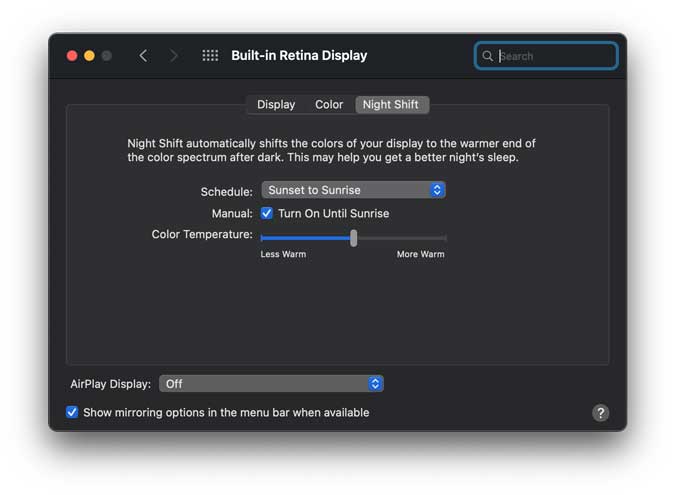
Настройте Night Shift на macOS
Shifty – это крошечное служебное приложение, которое помещает элементы управления фильтром Night Shift в строку меню. Вы можете быстро отключить фильтр синего света для активного окна, активной вкладки или даже полностью отключить его. Вы также можете настроить интенсивность фильтра с помощью ползунка в строке меню, что делает его удобным, и установить собственное расписание для прерывания фильтра. Помимо этого, приложение также позволяет вам устанавливать сочетания клавиш, которые позволяют вам настраивать и точно настраивать фильтр в соответствии с вашими потребностями с помощью только клавиш.
Начните с установки приложения Shifty по этой ссылке на ваш компьютер Mac. После установки приложения потребуется небольшая настройка, которая займет всего пару минут. Щелкните Далее, чтобы продолжить.

Shifty поддерживает веб-браузеры Safari, Chrome, Opera и Vivaldi и предлагает мгновенный фильтр Night Shift для активных вкладок и окон. Вы можете включить эту функцию, нажав «да», чтобы вы могли отключить фильтр синего света для определенных веб-сайтов.

Теперь осталось только предоставить приложению элементы управления для внесения необходимых изменений в систему. Щелкните «Открыть системные настройки».
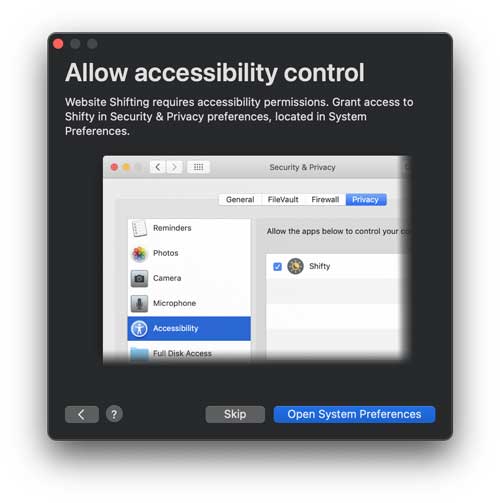
Вы найдете вкладку «Конфиденциальность» открытой в приложении «Настройки». Найдите значок приложения Shifty в разделе “Настройки специальных возможностей”, установите флажок рядом с ним и заблокируйте изменения.
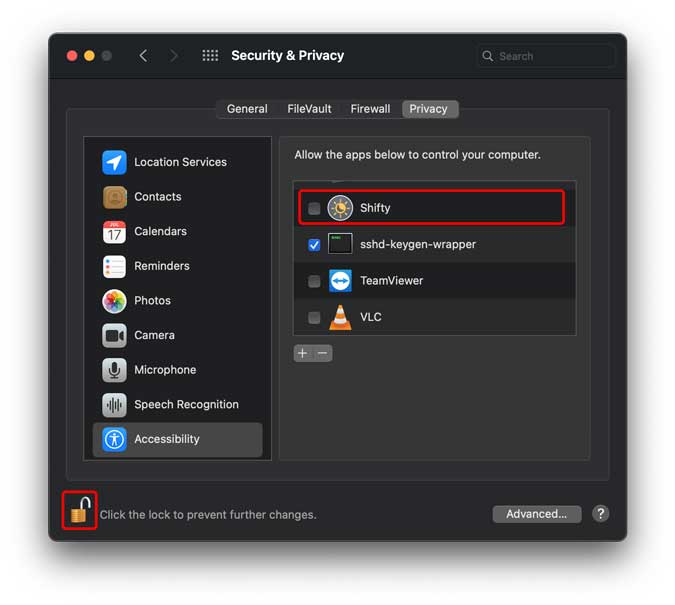
Вот и все. Все готово, теперь вы можете просто управлять приложением Shifty из строки меню.
Вы можете использовать Shifty, чтобы отключить Night Shift для определенных приложений (например, Photoshop), веб-сайтов и пользовательских периодов времени. Однако есть несколько предостережений. Например, скажем, если вы хотите отключить Night Shift для Photoshop, запустите приложение Photoshop и отключите для него Night Shift. Shifty запомнит ваши предпочтения для этого конкретного сеанса. Однако, если вы закроете приложение Photoshop, Shifty потеряет все свои данные, и вам придется начинать все заново.

Заключительные слова
Это был быстрый способ настроить фильтр синего света в macOS. Стороннее приложение Shifty предлагает вам больший контроль над реализацией фильтра. Вы можете легко отключить, настроить и установить период времени для фильтра синего света. Как вы думаете? Дайте мне знать в комментариях ниже или напишите мне в Twitter.
Читайте: 4 лучших режима сна для iOS, чтобы спать спокойно ночью
Программы для Windows, мобильные приложения, игры - ВСЁ БЕСПЛАТНО, в нашем закрытом телеграмм канале - Подписывайтесь:)